Om een VPN op je mobiel te gebruiken, kun je een VPN-app installeren (de snelste en meest gebruiksvriendelijke optie) of er handmatig een instellen via de instellingen van je telefoon. Android en iPhone hebben ook beperkte ingebouwde opties, zoals iCloud Private Relay op iOS of Google’s VPN op Pixel-apparaten. De meeste mensen kiezen voor een VPN-app vanwege de eenvoudige bediening en de extra ingebouwde functies, zoals een kill switch of lekbeveiliging. Handmatige installatie is meestal ingewikkelder en wordt vooral gebruikt voor zakelijke VPN’s of wanneer er geen app beschikbaar is.
In deze gids laten we je stap voor stap zien hoe je beide methoden instelt op Android en iPhone. Ook leer je hoe je veelvoorkomende problemen oplost, een VPN gebruikt met een hotspot, en controleert of je VPN goed werkt.
Een VPN-app instellen en gebruiken op je mobiel
De eenvoudigste manier om een VPN op je telefoon te gebruiken, is via een speciale app. Zowel Android als iOS ondersteunen native apps, dus je kunt er eenvoudig een downloaden uit de officiële appstore en binnen enkele seconden verbinding maken.
Zo stel je het in op beide platforms, met CyberGhost VPN als voorbeeld.
Android
- Sluit een abonnement af bij CyberGhost VPN. Deze provider ondersteunt de snelste en meest veilige VPN-protocollen, waaronder IKEv2 (ontworpen voor stabiele mobiele verbindingen), sterke versleuteling en een betrouwbare kill switch die je gegevens optimaal beschermt.
- Installeer de CyberGhost VPN-app via onze Android-downloadpagina of de Google Play Store.
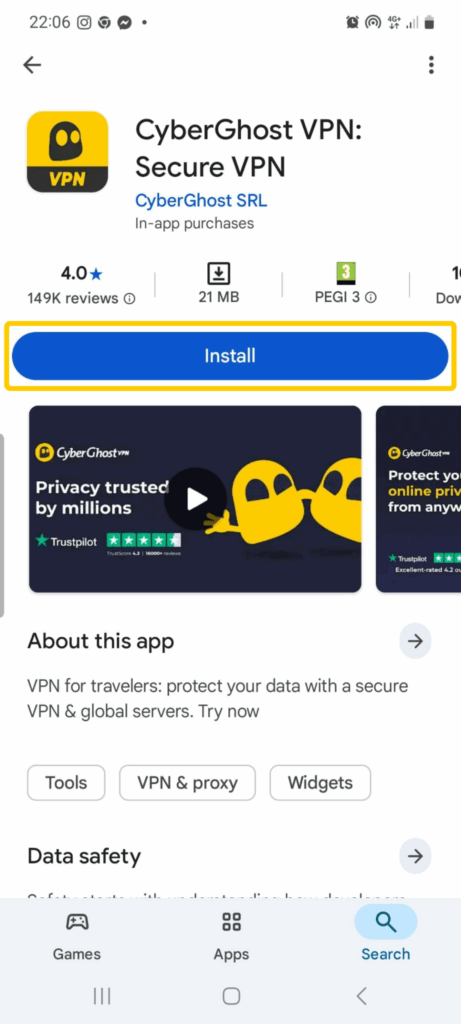
- Open de app en tik op Akkoord en doorgaan om het privacybeleid van CyberGhost VPN te accepteren.
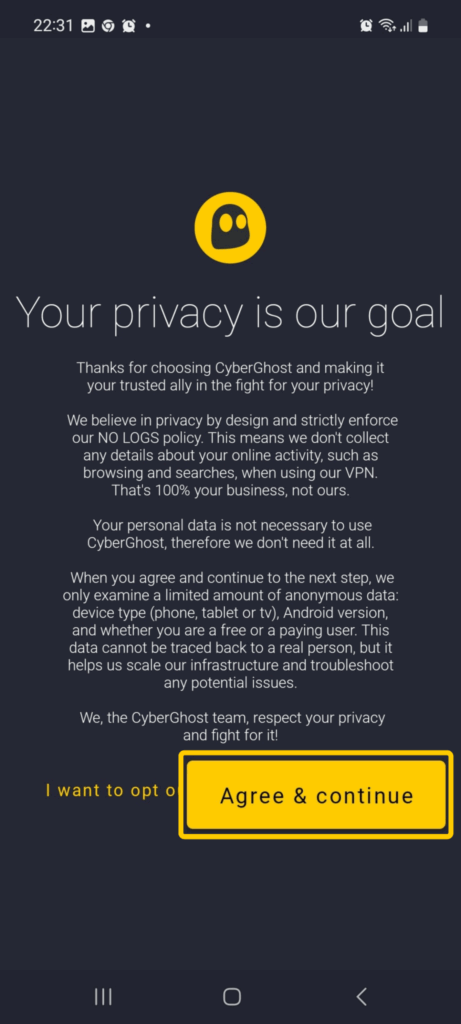
- Tik op Bestaande gebruiker om in te loggen met je nieuwe inloggegevens uit stap 1. Als je je nog niet hebt geabonneerd, kun je dat nu doen door op Nu abonneren te tikken.
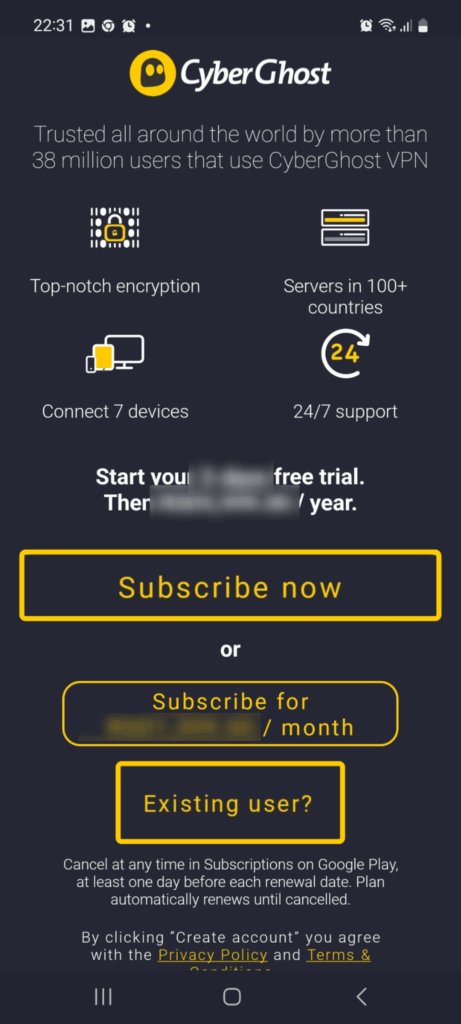
- Voeg een VPN-configuratie toe op je telefoon door op OK te tikken. Android toont een verbindingsverzoek waarin wordt uitgelegd dat de VPN je netwerkverkeer kan beheren. Klik nogmaals op OK om verder te gaan.
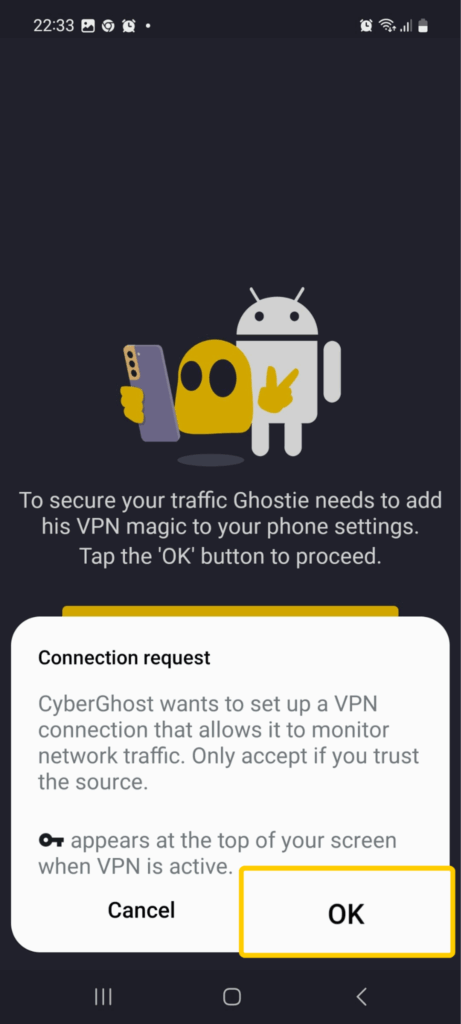
- Tik op de grote aan/uitknop om verbinding te maken. De app kan de snelste server voor je selecteren (Beste Locatie), of je kunt zelf een specifieke locatie kiezen uit de lijst met beschikbare servers.
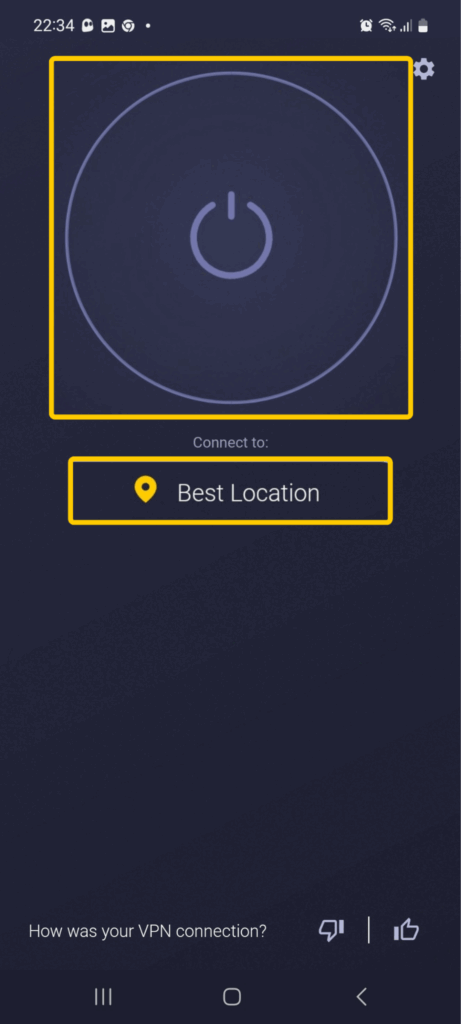
- Om van server of locatie te wisselen, tik je op de aan/uitknop om de verbinding te verbreken. Druk vervolgens op Beste locatie. Kies onder het tabblad Landen een specifiek land om verbinding mee te maken.
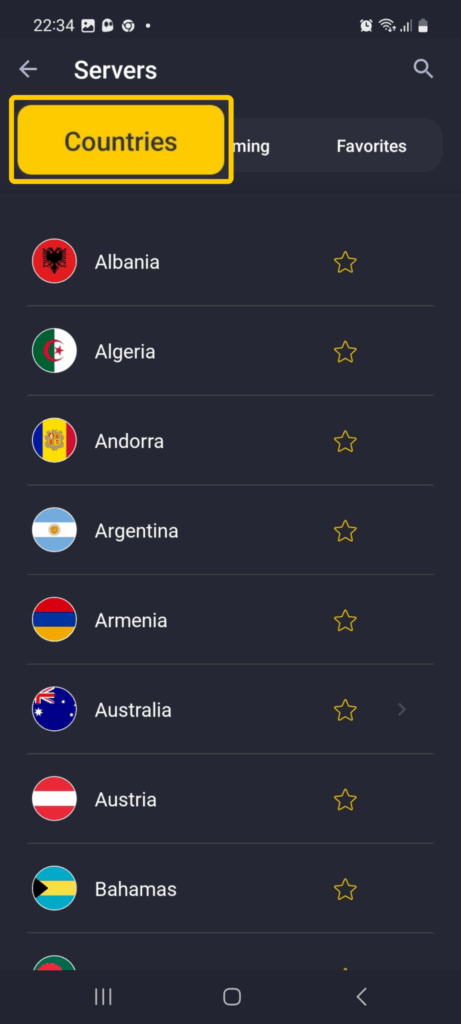
- Nadat je een server hebt geselecteerd, maakt de app opnieuw verbinding en worden de bijgewerkte serverlocatie en het IP-adres op het hoofdscherm weergegeven.
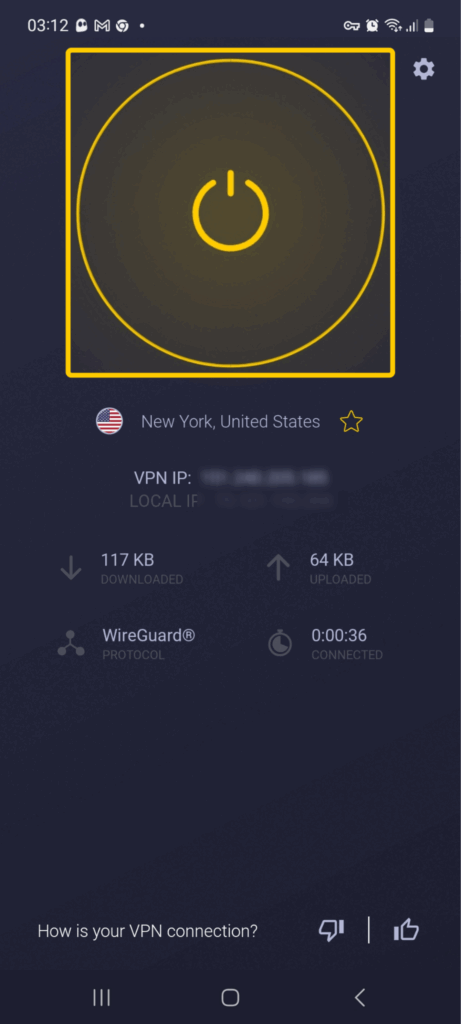
iOS
- Abonneer je op CyberGhost VPN. Met een native app voor iOS en de beste beveiligingsfuncties, waaronder 256-bits AES-versleuteling, een automatische kill switch en lekbescherming, is dit een top-VPN voor mobiele apparaten.
- Download en installeer de VPN-app vanaf onze iOS-downloadpagina of in de App Store.
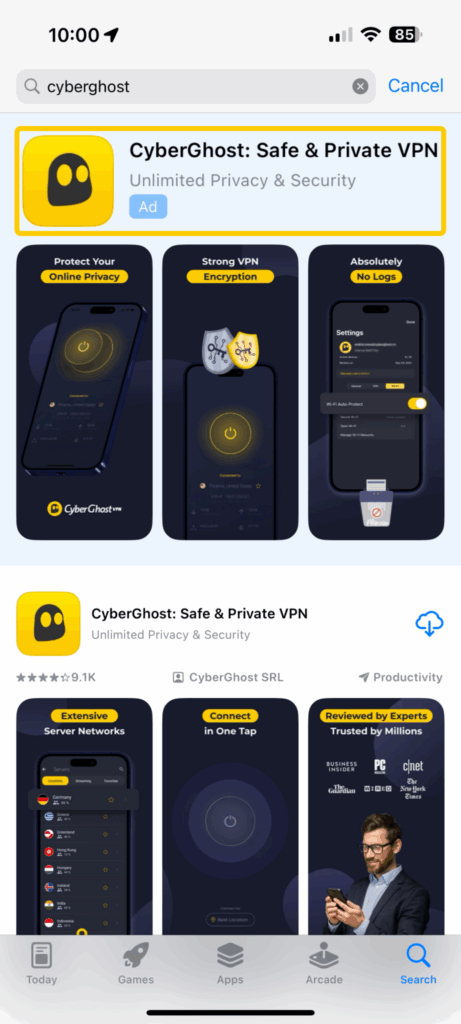
- Open de app en tik op Akkoord en doorgaan om het privacybeleid van CyberGhost VPN te accepteren.
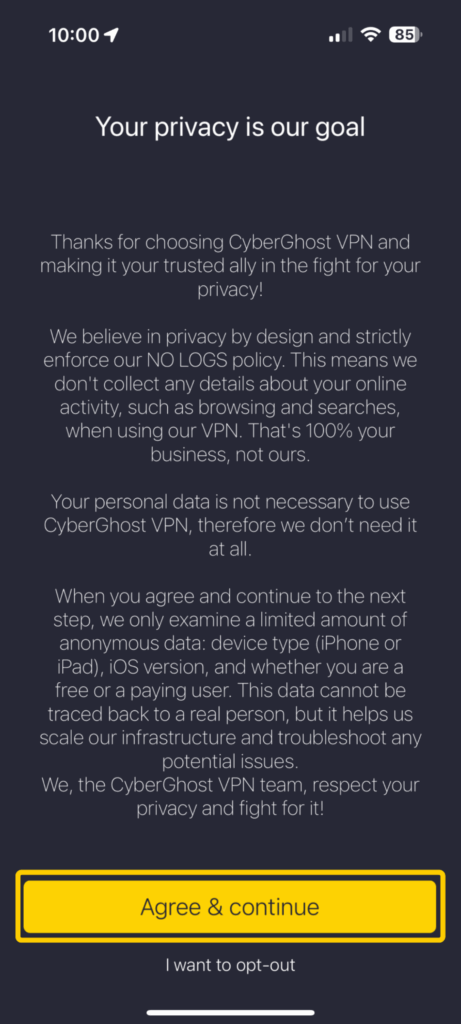
- Tik op Ik heb al een account en log in, of selecteer Nu abonneren als je nog een account moet aanmaken.
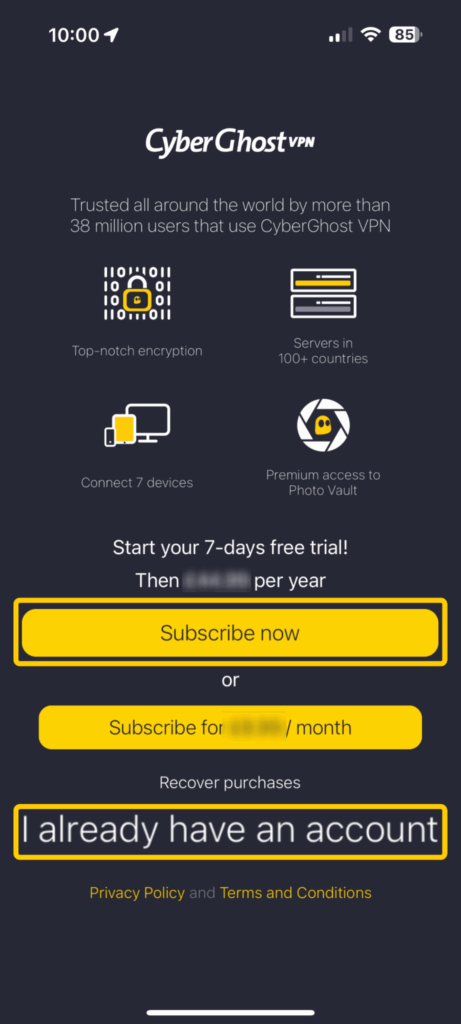
- Sta meldingen van CyberGhost VPN toe wanneer daarom wordt gevraagd.
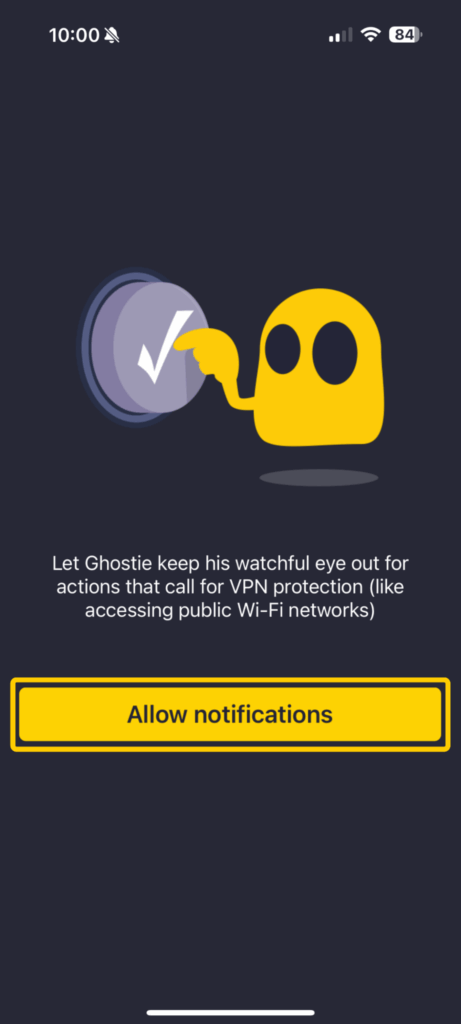
- Voeg een VPN-configuratie toe op je iPhone door op OK en vervolgens op Toestaan te tikken. Hiermee kan CyberGhost VPN je internetverbinding beheren.
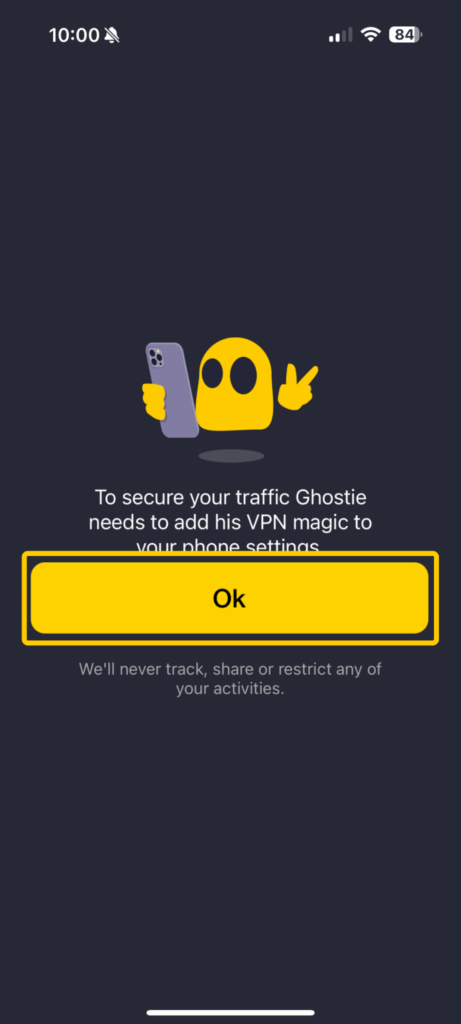
- Om verbinding te maken, klik je op de grote aan/uitknop op het hoofdscherm. CyberGhost VPN kan de beste locatie voor je selecteren, of je kunt zelf een specifieke locatie kiezen uit de serverlijst.
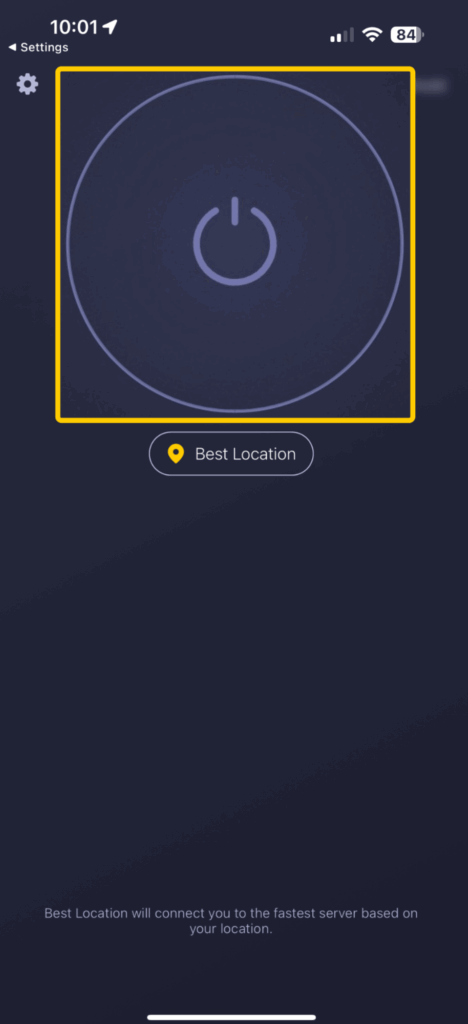
- Om van server te wisselen, verbreek je de verbinding met de huidige locatie en tik je op Beste locatie om een ander land te kiezen.
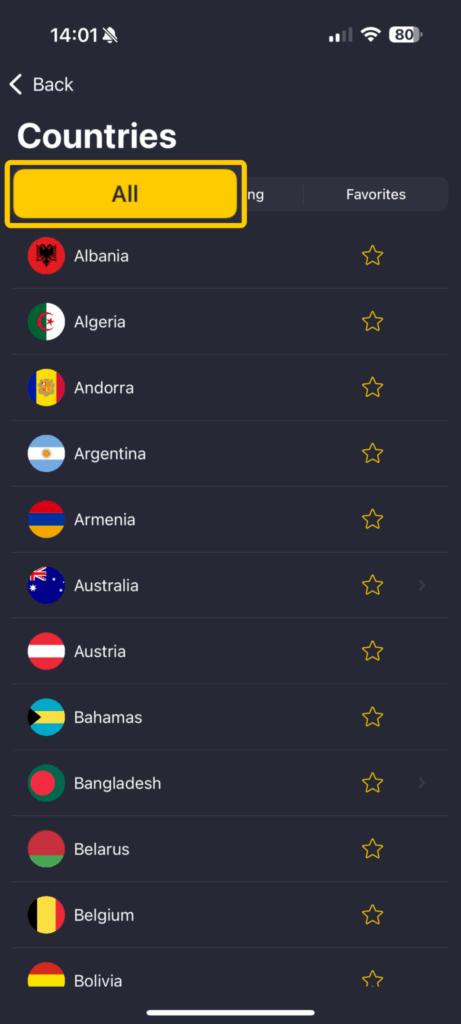
- Nadat je een server hebt geselecteerd, maakt de app opnieuw verbinding en worden de bijgewerkte serverlocatie en het IP-adres op het hoofdscherm weergegeven.
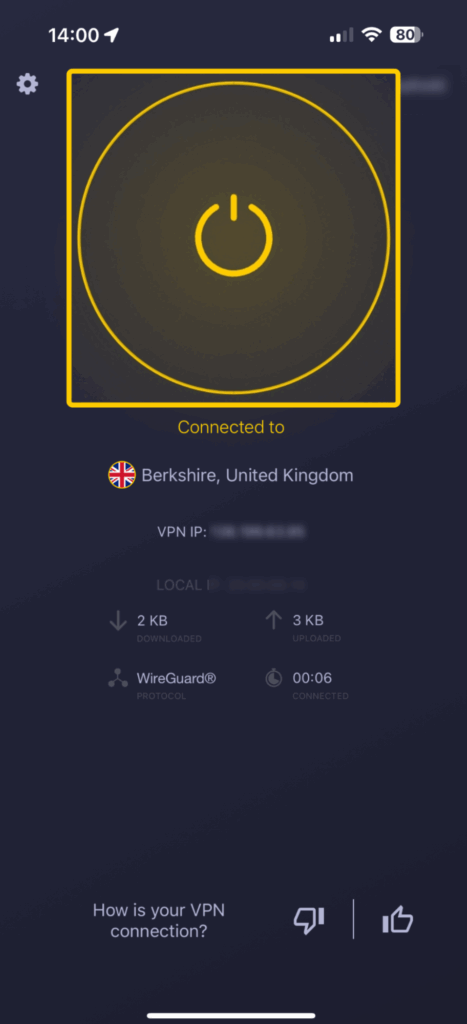
Handmatig een VPN instellen op een mobiel apparaat
Je kunt ook handmatig een VPN op een mobiel apparaat instellen. Dit is een stuk technischer dan via een app, maar je kunt het rechtstreeks via de instellingen van je apparaat doen.
Android
- Open de Instellingen.
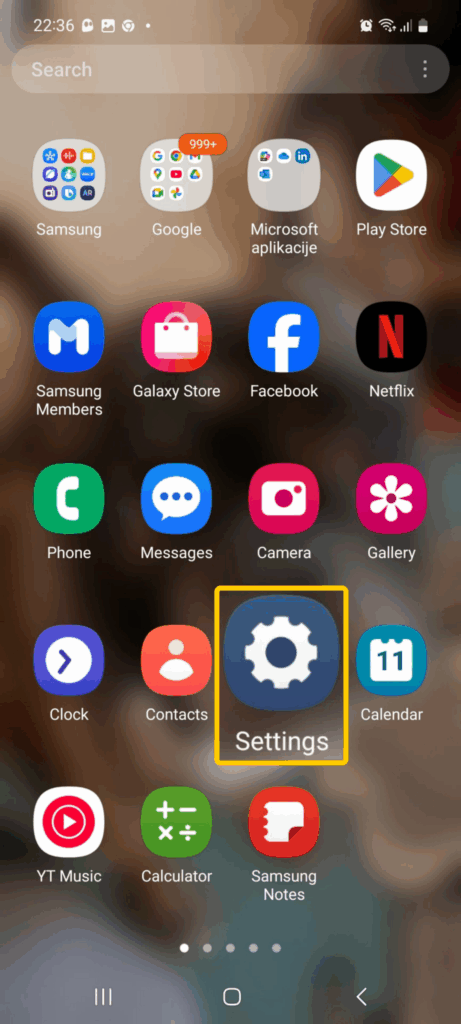
- Tik op Netwerk en internet of Verbindingen (de naam kan variëren per apparaatmodel en besturingssysteem).
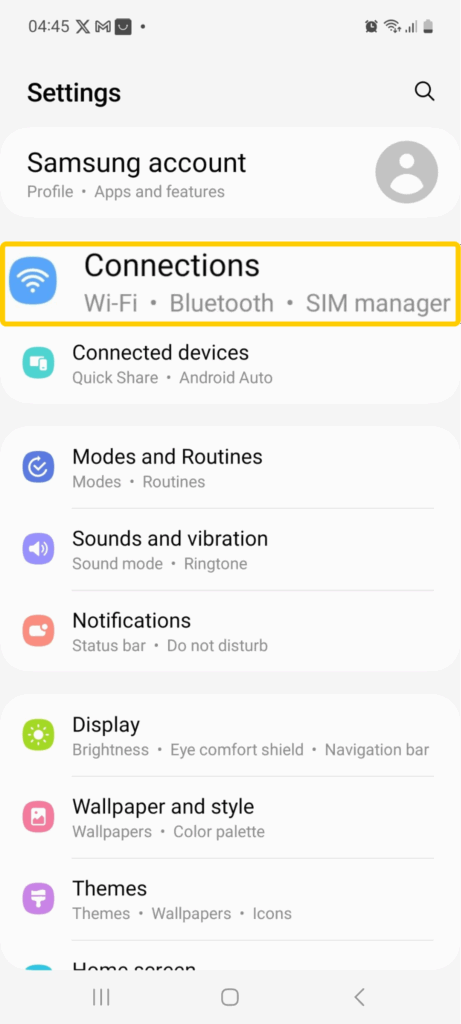
- Kies Meer verbindingsinstellingen.
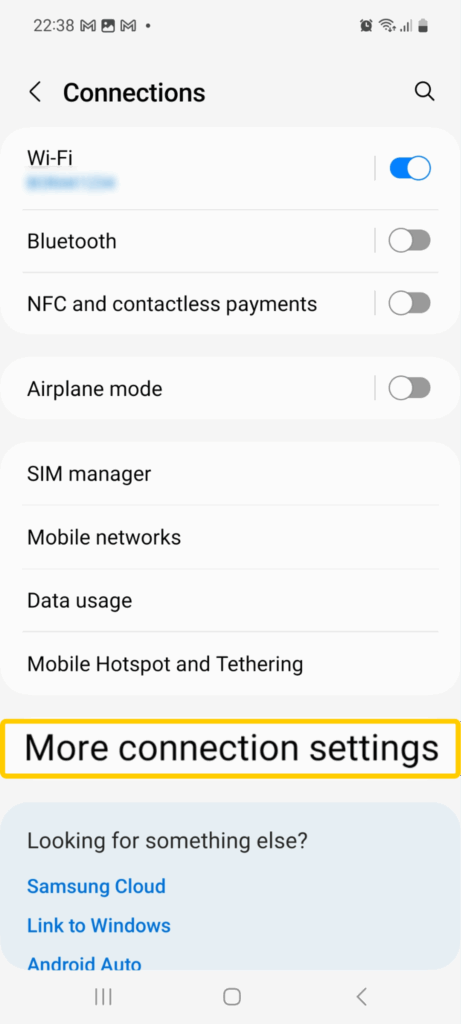
- Kies VPN.
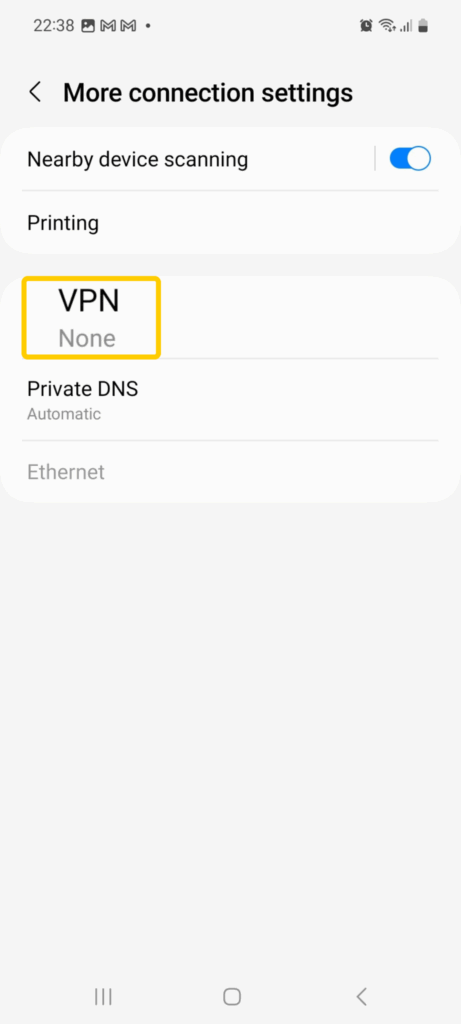
- Tik op de drie puntjes in de rechterbovenhoek en selecteer vervolgens VPN-profiel toevoegen.
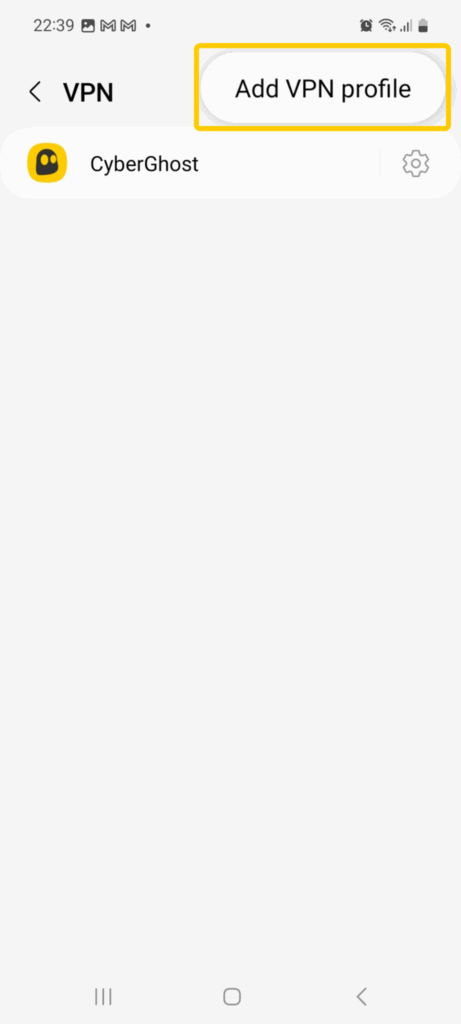
- Voer een naam in voor de VPN.
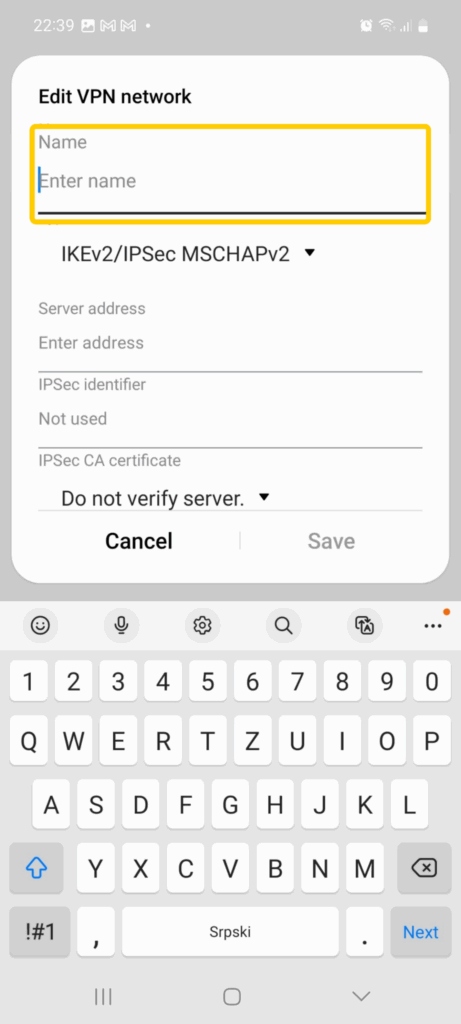
- Kies een VPN-type (IKEv2/IPSec MSCHAPv2, IKEv2/IPSec PSK of IKEv2/IPSec RSA, afhankelijk van wat je provider ondersteunt). De meeste persoonlijke VPN’s gebruiken IKEv2/IPSec MSCHAPv2, waarmee je verbinding wordt geverifieerd met de gebruikersnaam en het wachtwoord van je VPN-account.
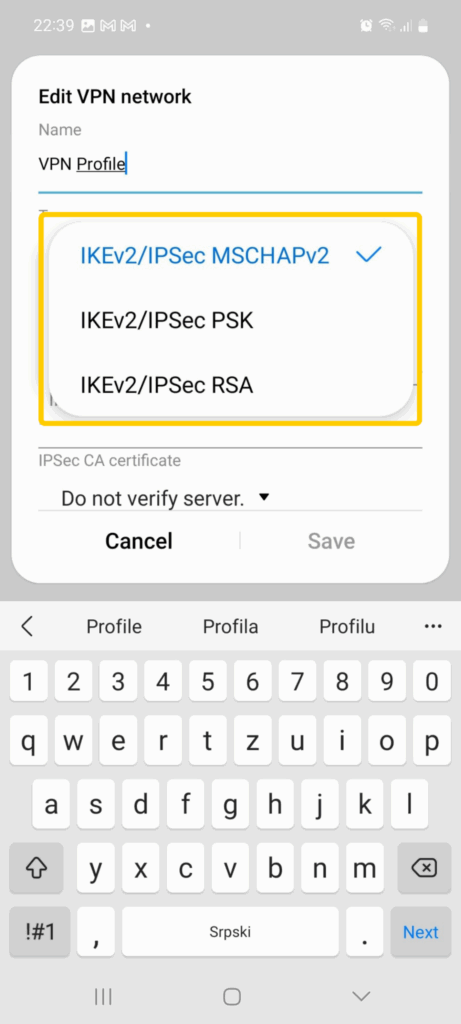
- Voer het serveradres en eventuele aanvullende gegevens in, zoals een vooraf gedeelde sleutel of IPSec-ID. Voor CyberGhost VPN vind je het serveradres en de inloggegevens voor handmatige configuratie in je accountdashboard (Apparaten beheren > Handmatige configuratie > Apparaat configureren).
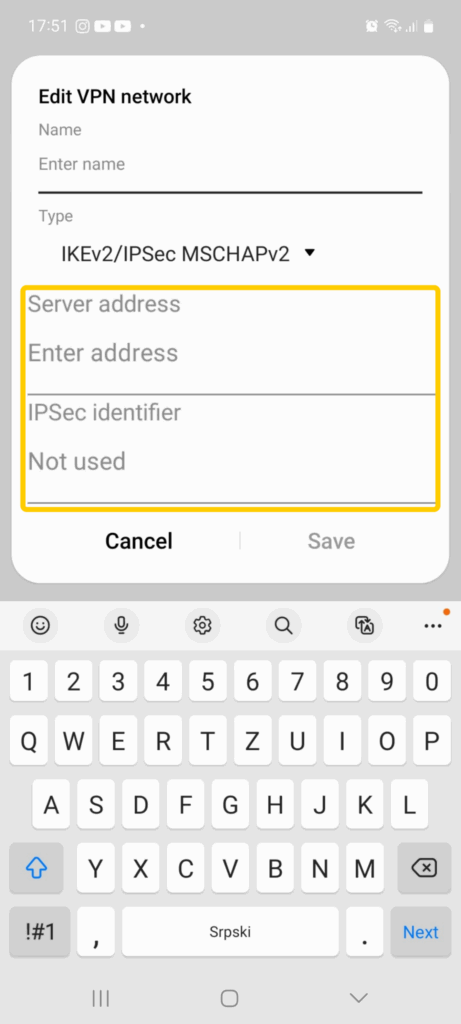
- Laat voor het veld IPSec CA-certificaat (indien weergegeven) de optie staan op Server niet verifiëren, tenzij je VPN-provider je specifiek een certificaat geeft om te installeren. Tik vervolgens op Opslaan.
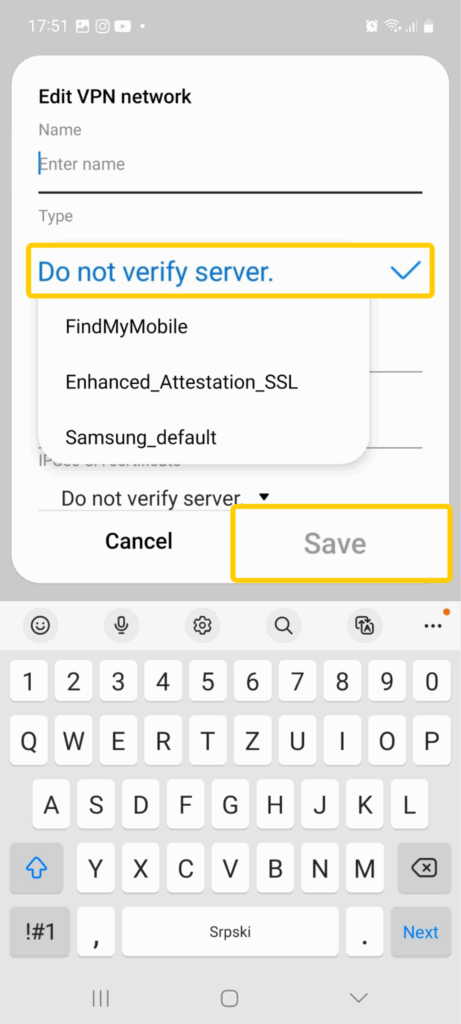
- Selecteer het VPN-profiel dat je hebt aangemaakt en voer je gebruikersnaam en wachtwoord in om verbinding te maken.
iOS
- Open Instellingen en ga naar Algemeen.
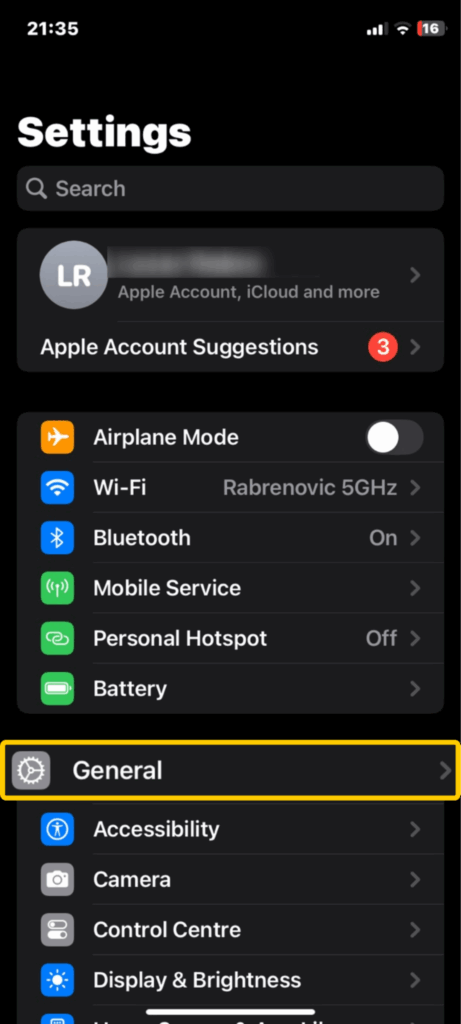
- Tik op VPN en apparaatbeheer en selecteer vervolgens VPN.
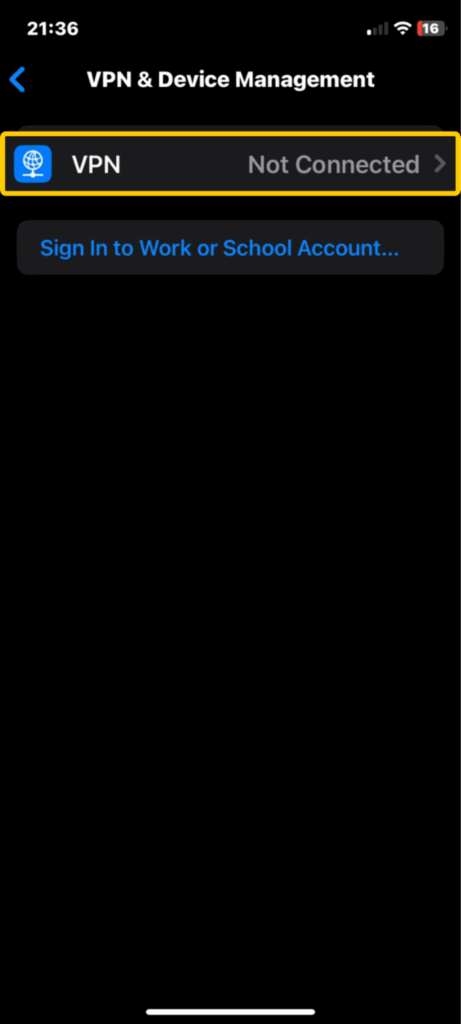
- Kies VPN-configuratie toevoegen.
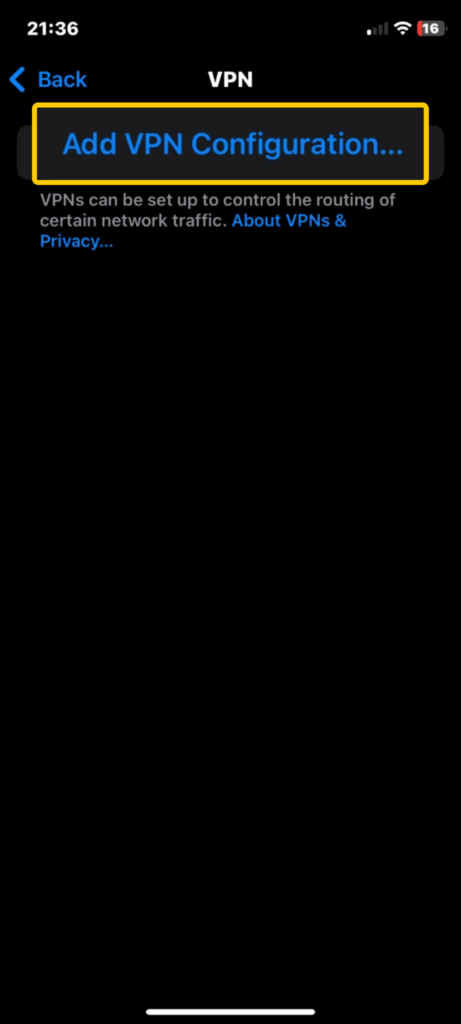
- Selecteer onder Type IKEv2, IPSec of L2TP, afhankelijk van wat je VPN-provider ondersteunt.
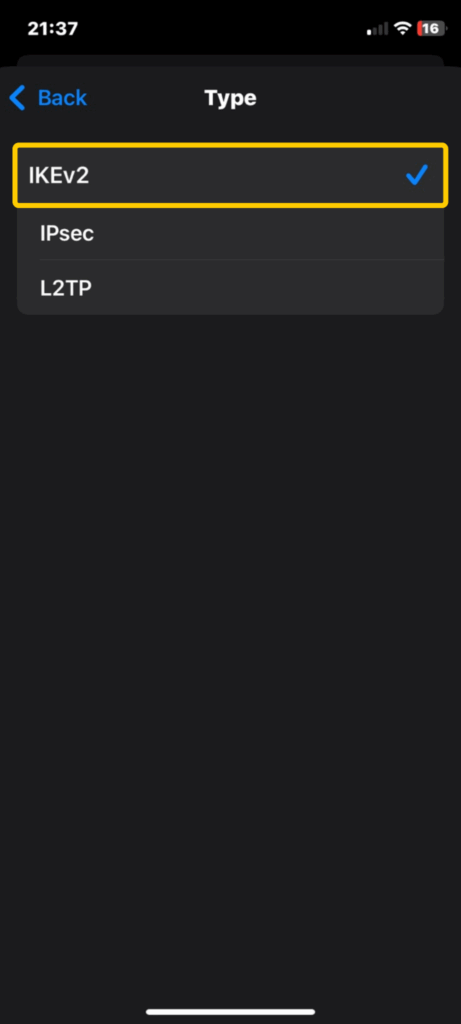
- Voer de gegevens van je VPN-provider in, zoals het serveradres, de externe ID en de authenticatiegegevens (gebruikersnaam en wachtwoord).
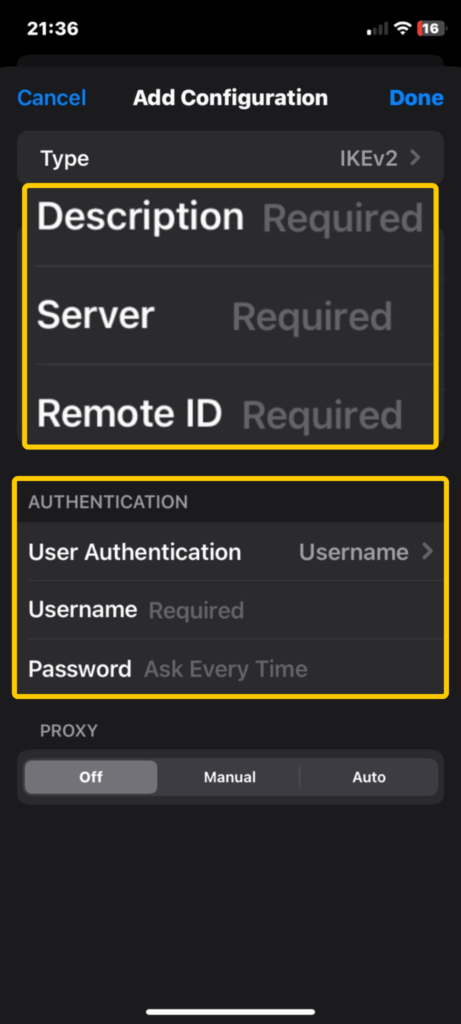
- Tik op Gereed om de configuratie op te slaan.
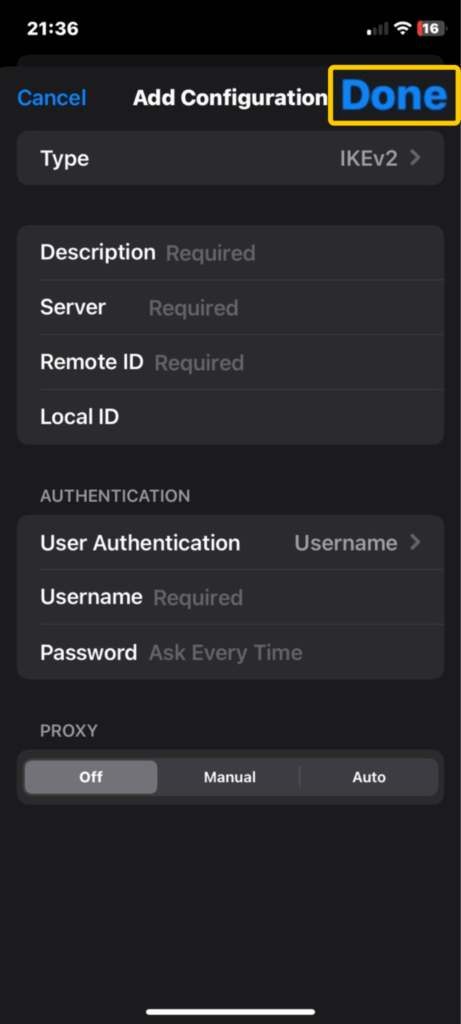
- Ga terug naar het VPN-scherm en zet de schakelaar om verbinding te maken met je nieuwe VPN-profiel.
Een VPN gebruiken met een mobiele hotspot
Wanneer je een VPN gebruikt en je telefoon omzet in een hotspot, beschermt de VPN alleen het verkeer op de telefoon zelf. Het verkeer van de verbonden apparaten gaat nog steeds via je mobiele dataverbinding, niet door de VPN-tunnel. Mobiele data is doorgaans veiliger dan openbaar wifi, omdat het verkeer tussen je apparaat en de zendmast wordt versleuteld — waardoor kwaadwillenden in de buurt het niet zomaar kunnen onderscheppen.
Je mobiele provider kan echter nog steeds je online activiteiten registreren, je snelheid beperken of gegevens delen voor advertenties of overheidsverzoeken. Ook kunnen apps en websites je locatie blijven volgen via je IP-adres. Wil je de apparaten beveiligen die met je hotspot zijn verbonden? Dan heb je verschillende opties:
- Installeer de VPN-app op elk apparaat zodat het internetverkeer, apps, berichten en andere diensten versleuteld blijven.
- Gebruik een router of hotspot-apparaat met VPN-ondersteuning zodat alle verbonden apparaten automatisch door de VPN-tunnel worden geleid.
- Profiteer van ondersteuning voor meerdere apparaten. Met CyberGhost VPN kun je tot zeven apparaten tegelijkertijd verbinden, zodat je de VPN kunt gebruiken op je telefoon, laptop en tablet zonder afhankelijk te zijn van je hotspot.
- Vermijd geavanceerde workarounds zoals het rooten van een Android-apparaat. Dit kan er weliswaar voor zorgen dat hotspotverkeer door de VPN gaat, maar het maakt je garantie ongeldig en kan instabiliteit veroorzaken.
Hebben Android en iPhone ingebouwde VPN’s?
Android en iPhone beschikken niet over een volwaardige ingebouwde VPN-dienst, maar bieden wel beperkte alternatieven. Apple heeft bijvoorbeeld iCloud Private Relay, beschikbaar op iPhone, iPad en Mac. Deze functie versleutelt het verkeer van Safari en leidt het via twee internetrelais, zodat je IP-adres wordt afgeschermd voor je internetprovider en bezochte websites. Het werkt echter alleen in Safari en beschermt geen andere apps of diensten. Voor volledige bescherming op je apparaat heb je nog steeds een dedicated VPN-app nodig.
Bij Android zijn Pixel 7 en latere modellen, evenals de Pixel Tablet, uitgerust met een geoptimaliseerde ingebouwde VPN van Google (zonder extra kosten in ondersteunde regio’s). In tegenstelling tot een volwaardige VPN-app is deze optie minder flexibel en niet breed beschikbaar. Daarom gebruiken de meeste Android-gebruikers nog steeds externe VPN-apps voor volledige bescherming.
Veelvoorkomende VPN-verbindingsproblemen op mobiele apparaten oplossenonnection Issues on Mobile

Als je VPN niet laadt of niet goed werkt op je mobiel, probeer dan deze oplossingen:
- Herstart de VPN-app: Door de app volledig af te sluiten en opnieuw te openen, los je tijdelijke storingen vaak snel op. Dit is vaak de snelste oplossing als de VPN plotseling niet meer werkt.
- Herstart je telefoon: Een herstart reset processen op de achtergrond die de VPN kunnen verstoren en lost netwerkconflicten op.
- Schakel over naar een andere server: Een ander serveradres kan helpen als de huidige overbelast is, wordt geblokkeerd of tijdelijk offline is.
- Werk de VPN-app bij: De nieuwste versie bevat vaak bugfixes, snelheidsverbeteringen en compatibiliteit met recente Android- of iOS-updates.
- Wis de appcache of gegevens: Dit kun je doen via de instellingen van je telefoon; het helpt om corrupte bestanden te verwijderen en de app opnieuw te laten starten.
- Neem contact op met de klantenondersteuning: De ondersteuning van je VPN-provider kan helpen bij complexe problemen of bevestigen of er een storing is.
Waarom een VPN gebruiken op je mobiel?
Een VPN beschermt je mobiele apparaten door je internetverkeer te versleutelen en je IP-adres te verbergen. Dat is essentieel voor je online veiligheid en privacy.
Bescherm je online identiteit
Telkens wanneer je verbinding maakt, geeft je IP-adres informatie prijs over je locatie en activiteiten. Een VPN maskeert dit met een IP-adres van de VPN-server, zodat websites en internetproviders je surfgedrag niet direct aan jou kunnen koppelen. Daardoor wordt het moeilijker voor derden om een profiel van je op te bouwen.
Blijf verbonden op beperkte netwerken
Wanneer je op reis bent of een beperkt netwerk gebruikt, kunnen sommige websites of apps niet goed werken. Een VPN leidt je verkeer via een server in je thuisland, zodat je toegang houdt tot diensten als nieuws, berichtenapps of sociale media. Het helpt ook bij een stabielere verbinding wanneer je wisselt tussen netwerken, zoals hotelwifi, luchthavens of mobiele data.
Bescherm je gegevens op wifi-netwerken
Openbare wifi-netwerken zijn vaak slecht beveiligd, waardoor anderen op hetzelfde netwerk je verkeer kunnen onderscheppen. Een VPN creëert een versleutelde tunnel die je wachtwoorden, berichten en persoonlijke gegevens beschermt tegen nieuwsgierige ogen. Daarnaast voorkomt het dat internetproviders je online gedrag volgen, zodat je meer privacy hebt — zelfs op gedeelde hotspots.
Hoe je de beste VPN iPhone kiest
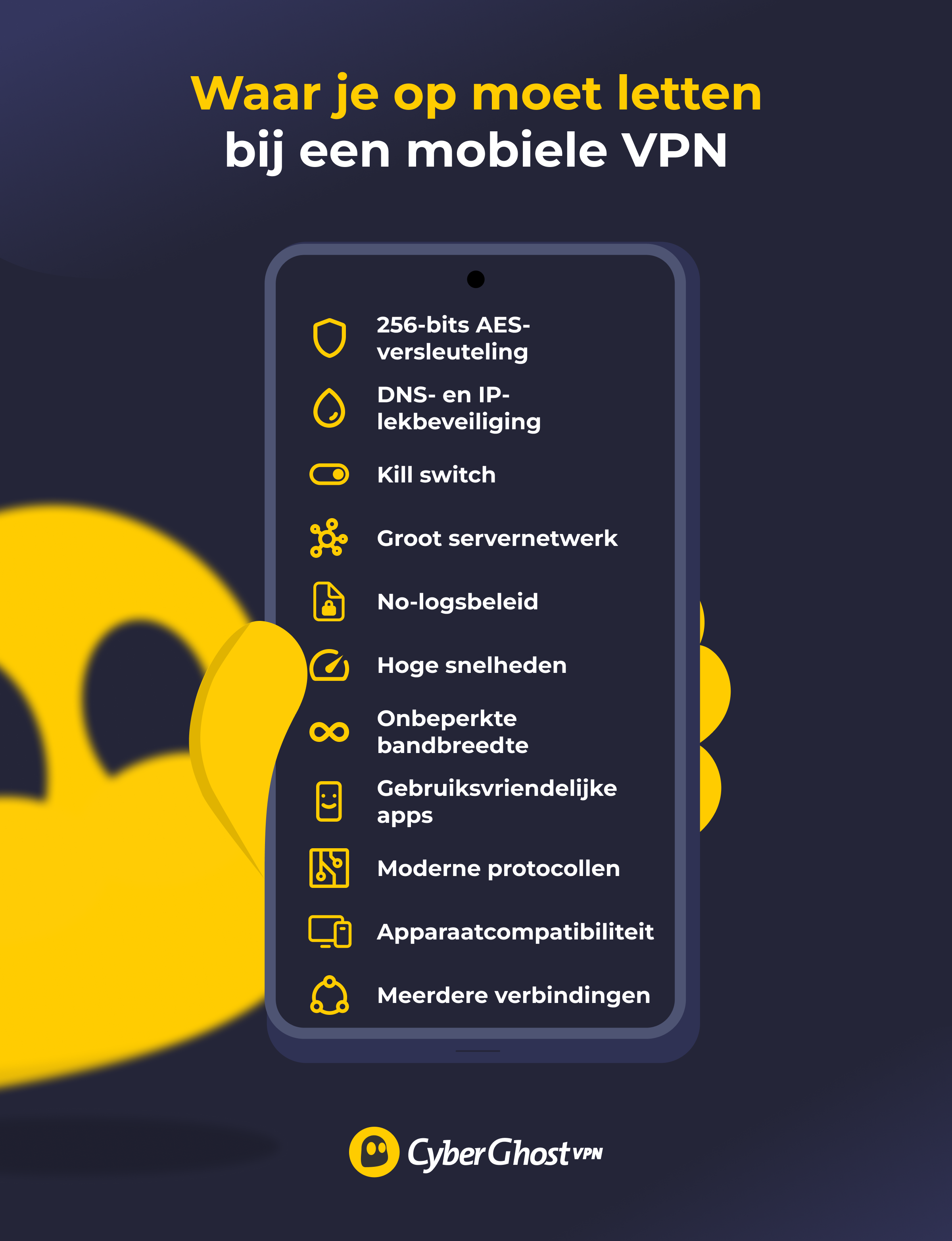
Waar je op moet letten bij het kiezen van een VPN iPhone
Met zoveel mobiele VPN-apps op de markt kan het lastig zijn om de juiste te kiezen. De beste manier om je keuze te verfijnen, is door te letten op functies die een VPN zowel veilig als gebruiksvriendelijk maken. Controleer vooral of de VPN beschikt over:
-
- 256-bits AES-versleuteling: Versleutelt je gegevens zo grondig dat deze volgens de huidige standaarden vrijwel onkraakbaar is.
- Lekbeveiliging: Voorkomt dat je echte IP-adres of DNS-verzoeken uitlekken, zodat je identiteit verborgen blijft.
- Kill switch: Blokkeert al het internetverkeer als de VPN-verbinding plotseling wegvalt en houdt je offline totdat de verbinding is hersteld — zo komt je data nooit per ongeluk bloot te liggen.
- No-logsbeleid: Zorgt ervoor dat de VPN-provider je online activiteiten niet bijhoudt of opslaat.
- Moderne protocollen: Ondersteunt WireGuard®, OpenVPN en IKEv2 voor snelle verbindingen, betrouwbare beveiliging en een beter batterijverbruik op mobiele apparaten.
- Uitgebreid servernetwerk: Biedt servers in de buurt voor hogere snelheden en stabielere prestaties, ook bij mobiel dataverkeer of tijdens het wisselen van netwerk.
- Hoge snelheden: Levert soepele prestaties bij browsen, streamen, gamen en downloaden — zonder vertraging of haperingen.
- Onbeperkte bandbreedte: Beperkt je dataverbruik niet, zodat je onbeperkt kunt surfen, streamen en downloaden.
- Compatibiliteit met apparaten: Ondersteunt native VPN-verbindingen op Android, iOS en andere platforms.
- Ondersteuning voor meerdere apparaten: Laat je telefoon, tablet en andere apparaten tegelijk beveiligen onder één account.
- Gebruiksvriendelijke apps: Beschikt over een eenvoudige, intuïtieve interface waarmee je overal snel verbinding kunt maken.
Bescherm je mobiele apparaten met CyberGhost VPN
Als je online bent, heb je een VPN nodig die op je telefoon net zo soepel werkt als op je laptop of tablet. Dat betekent sterke versleuteling, hoge snelheden en een app die binnen enkele seconden verbinding maakt, zodat je veilig kunt surfen, streamen en downloaden — waar je ook bent.
De mobiele apps van CyberGhost VPN voor Android en iOS zijn uitgerust met 256-bits AES-versleuteling, een ingebouwde kill switch, DNS- en IP-lekbeveiliging en toegang tot duizenden servers wereldwijd. Je kunt tot zeven apparaten tegelijkertijd verbinden onder één account, zodat je telefoon, tablet en laptop allemaal beschermd blijven.
En dankzij de 45-daagse geld-terug-garantie kun je CyberGhost VPN volledig zonder risico uitproberen en zelf ervaren hoe soepel en veilig het werkt.
Veelgestelde vragen over VPN iPhone
Wat is een VPN en waarom zou ik het gebruiken op mijn mobiele apparaat?
Een VPN (Virtual Private Network) is een privacytool die internetverkeer versleutelt via een beveiligde server leidt. Het verandert ook je IP-adres, waardoor websites en apps minder over je locatie of identiteit te weten kunnen komen. Op mobiele apparaten beschermt een VPN je gegevens op openbare wifi-netwerken, vermindert tracking en voorkomt dat apps of websites je activiteiten aan jou kunnen koppelen.
Hoe installeer ik een VPN op mijn Android-telefoon?
Om een VPN op Android te installeren, ga je naar de Google Play Store en download je de CyberGhost VPN-app. Open de app en tik op Akkoord & doorgaan om het privacybeleid te accepteren. Sluit vervolgens een abonnement af als je nieuw bent, of tik op Bestaande gebruiker? om in te loggen. Zodra je bent ingelogd, tik je op de grote aan-/uitknop op het hoofdscherm om verbinding te maken. Je internetverkeer wordt dan versleuteld en via de geselecteerde server geleid. Handmatige installatie via de systeeminstellingen is ook mogelijk, maar voor de meeste gebruikers is de app veel sneller en eenvoudiger.
Hoe stel ik een VPN in op een iPhone?
Om een VPN op iPhone in te stellen, download je de CyberGhost VPN-app uit de App Store en open je deze. Selecteer Akkoord & doorgaan om het privacybeleid te accepteren en sluit een abonnement af of log in met je account. Wanneer de app vraagt om een VPN-configuratie toe te voegen, kies je Toestaan. Druk op de aan-/uitknop om verbinding te maken. Zodra de VPN actief is, verschijnt er een VPN-pictogram in de statusbalk.
Heb ik een betaald abonnement nodig om een VPN op mobiel te gebruiken?
Niet per se — sommige VPN’s bieden gratis versies aan. Die hebben echter vaak beperkingen, zoals datalimieten, minder servers, lagere snelheden of zwakkere privacybescherming. Betaalde abonnementen bieden doorgaans snellere en betrouwbaardere verbindingen én sterkere beveiliging, wat vooral belangrijk is op openbaar wifi of mobiel internet. CyberGhost VPN gebruikt 256-bits AES-versleuteling, hanteert een strikt no-logsbeleid, heeft een intuïtieve mobiele app en biedt een 45-daagse geld-terug-garantie, zodat je de dienst zonder risico kunt uitproberen.
Kan ik hetzelfde VPN-account op meerdere apparaten gebruiken?
Dat hangt af van de provider, maar vaak kun je hetzelfde account op meerdere apparaten gebruiken. Gratis VPN’s beperken dit meestal, terwijl veel betaalde VPN’s meerdere gelijktijdige verbindingen toestaan. Met CyberGhost VPN kun je tot zeven apparaten tegelijk verbinden met één abonnement. Zo kun je de VPN actief houden op je telefoon, tablet, laptop en andere apparaten zonder telkens in- of uit te loggen.
Vertraagt een VPN mijn mobiele internetverbinding?
Een VPN kan je mobiele verbinding iets vertragen, omdat het verkeer wordt versleuteld en via een externe server wordt geleid. CyberGhost VPN is echter ontworpen om dit tot een minimum te beperken dankzij een uitgebreid servernetwerk en moderne protocollen die zorgen voor snelle en stabiele verbindingen. In de meeste gevallen merk je nauwelijks verschil in snelheid, zodat je gewoon kunt surfen, streamen en apps kunt gebruiken zonder onderbrekingen.
Is het veilig om gratis VPN-apps op mobiel te gebruiken?
Gratis VPN’s brengen vaak concessies met zich mee. Sommige houden je activiteiten bij, tonen advertenties of delen zelfs gegevens met derden. Hoewel niet elke gratis VPN onveilig is, zijn de meeste niet bedoeld voor langdurige bescherming. Voor consistente privacy op mobiel kies je beter een vertrouwde betaalde VPN met sterke versleuteling en een strikt geen-logbeleid.
Kan ik zelf kiezen met welk land mijn mobiele VPN verbinding maakt?
Ja. De meeste VPN’s laten je zelf een land of stad kiezen. Open de serverlijst in je mobiele VPN-app en tik op de locatie waarmee je verbinding wilt maken. Veel VPN’s hebben ook een automatische modus die de snelste verbinding voor je selecteert, zodat je geen merkbare snelheidsverschillen ervaart.
Hoe weet ik of mijn mobiele VPN werkt?
De meeste VPN-apps tonen een grote aan-/uitknop die oplicht zodra je verbonden bent. In CyberGhost VPN zie je daarnaast de netwerkstatus, serverlocatie, IP-adres en het gebruikte protocol. Je kunt ook even testen via een snelle What’s my IP-zoekopdracht in je browser. Als daar een ander IP-adres verschijnt dan normaal, werkt je VPN correct.
Beschermt een VPN mij ook op openbaar wifi?
Ja. Een VPN versleutelt je gegevens, zelfs op openbare wifi-netwerken. Zo kunnen anderen op hetzelfde netwerk je verkeer niet onderscheppen en wordt het risico verkleind dat iemand je activiteiten bekijkt of gevoelige informatie steelt.
Wat kost een VPN iPhone?
De prijzen van mobiele VPN’s verschillen per aanbieder en abonnementsduur. Over het algemeen geldt: hoe langer het abonnement, hoe lager de maandelijkse kosten. Veel providers bieden flexibele opties voor elk budget. CyberGhost VPN heeft meerdere abonnementsniveaus en biedt een 45-daagse geld-terug-garantie op langdurige abonnementen, zodat je de dienst met vertrouwen kunt uitproberen.
Moet ik mijn VPN altijd aan laten staan op mijn telefoon?
Het hoeft niet, maar het is meestal wel verstandig. Door je VPN ingeschakeld te laten, blijft je verkeer versleuteld wanneer je wisselt tussen verschillende netwerken, zoals mobiel internet, wifi op luchthavens of hotelverbindingen. Je IP-adres blijft dan ook consistent, wat tracking door websites en apps beperkt.
Er zijn wel enkele nadelen: een VPN kan iets meer batterij verbruiken omdat het op de achtergrond actief blijft, en sommige mensen schakelen het liever uit op hun vertrouwde thuisnetwerk om energie te besparen. Toch is het voor continue bescherming tegen tracking, dataverzameling en online risico’s veiliger om je VPN zoveel mogelijk aan te laten staan.
Kan ik een gratis VPN gebruiken op mobiel?
Ja, dat kan, maar gratis VPN’s zijn meestal alleen geschikt voor kort gebruik of licht browsen. Veel gratis diensten hanteren datalimieten, tonen advertenties of beperken je toegang tot servers, waardoor je verbinding trager en minder stabiel wordt. Vaak ontbreken ook geavanceerde privacyfuncties en klantenondersteuning.
Betaalde VPN’s bieden daarentegen grotere servernetwerken, sterkere beveiliging en stabiele prestaties. Dankzij een strikt no-logsbeleid en deskundige ondersteuning zijn ze een betrouwbaardere keuze voor dagelijkse online bescherming.


Laat een reactie achter